时间:2023-08-29 13:46:12 作者:lihong 来源:系统之家 1. 扫描二维码随时看资讯 2. 请使用手机浏览器访问: https://m.xitongzhijia.net/xtjc/20230829/293910.html 手机查看 评论 反馈
怎么安装惠普驱动程序?惠普驱动程序能确保惠普设备正常运行,无论是安装新设备时还是更新现有驱动程序,正确的安装方法都是至关重要的。接下来小编给您介绍安装惠普驱动程序的方法,帮助您轻松完成驱动程序的安装过程,确保您的设备能够始终保持稳定和高效的工作状态。
惠普驱动程序安装方法:
一. 下载驱动
1. 点击此处,进入驱动下载页面。
2. 根据实际情况,选择机器的产品类型,如笔记本、台式机等。
3. 输入产品序列号、型号或名称。

4. 选择机器配置的操作系统版本。
5. 选择需要下载的驱动程序。

二. 安装驱动
1. 双击运行,点击【下一步(Next)】。

2. 选择【I accept the terms in the license agreement(我接受许可协议条款)】,点击【下一步(Next)】。

3. 默认路径不更改,点击【下一步(Next)】。

4. 等待文件解压完成。

5. 解压完成后,自动弹出DOS窗口安装,耐心等待安装完成。
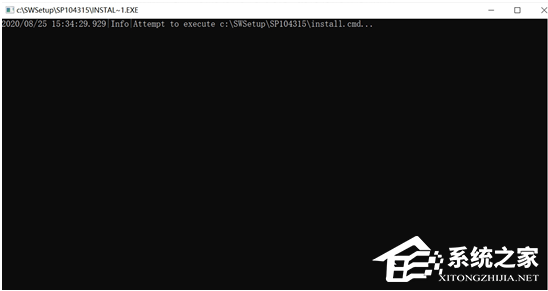
以上就是系统之家小编为你带来的关于“怎么安装惠普驱动程序?惠普驱动程序安装方法”的全部内容了,希望可以解决你的问题,感谢您的阅读,更多精彩内容请关注系统之家官网。
热门系统推荐下载:⭐⭐⭐⭐⭐
发表评论
共0条
评论就这些咯,让大家也知道你的独特见解
立即评论以上留言仅代表用户个人观点,不代表系统之家立场